매우 큰 폴더를 몇 초 만에 열기: Windows가 폴더 유형을 자동으로 인식하지 못하도록 방지하는 방법
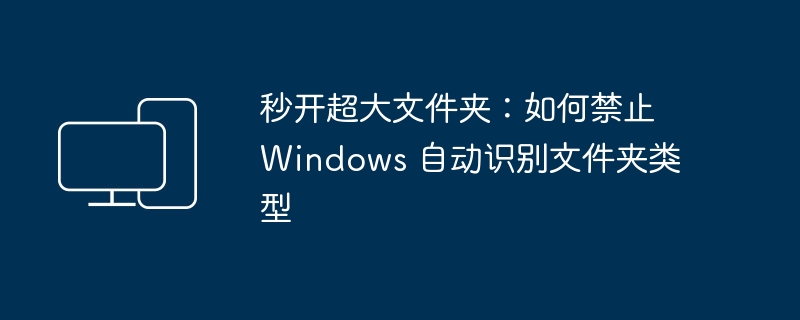
Windows의 "자동 파일 형식 검색" 기능은 폴더 내용을 기반으로 가장 적합한 보기 템플릿을 자동으로 선택할 수 있지만, 많은 수의 파일과 여러 파일 형식이 포함된 매우 큰 폴더를 처리할 때 "파일 탐색기"가 실행되지 않을 수 있습니다. 열리는 속도가 느려집니다. 따라서 이 기능을 끄면 폴더를 더 빠르게 로드할 수 있습니다. 다음으로 폴더를 더 빠르게 열 수 있도록 "자동 파일 형식 검색" 기능을 비활성화하는 방법을 소개합니다.
폴더 유형이란 무엇인가요
Windows 시스템에는 "일반 프로젝트", "문서", "그림", "음악" 및 "비디오"라는 5가지 공통 폴더 유형이 있습니다. 이러한 유형은 다음 4가지 폴더 보기 템플릿에 최적화되어 있습니다. 다양한 파일이 표시되는 방식 :
- 문서 폴더 보기 템플릿(문서 및 일반 프로젝트 공통)
- 사진 폴더 보기 템플릿
- 음악 폴더 보기 템플릿
- 동영상 폴더 보기 템플릿
폴더 유형을 수동으로 설정
수동으로 지정하지 않으면 Windows는 폴더의 파일 형식에 따라 해당 보기 템플릿을 자동으로 선택하고 적용합니다. 예:
- 폴더에 주로 MP3, FLAC, WAV 및 기타 오디오 파일이 포함되어 있고 노래 이름, 가수 및 앨범 정보가 포함되어 있는 경우 시스템은 자동으로 "음악" 폴더 유형을 선택하고 음악 폴더 보기 템플릿을 적용합니다. "번호", "제목", "아티스트" 및 "앨범"별로 파일을 정렬합니다.
- 마찬가지로 "사진" 및 "비디오" 폴더 유형도 쉽게 미리 볼 수 있도록 썸네일로 표시됩니다. "문서" 유형의 폴더는 "이름", "수정 날짜", "유형" 및 "크기"와 같은 정보에 따라 파일을 표시합니다.
추천 자료: Windows에서 대용량 파일을 찾는 3가지 쉬운 방법
자동 폴더 유형 검색이란
Windows의 "자동 폴더 유형 검색" 기능은 폴더 내용에 따라 적합한 보기 템플릿을 자동으로 선택합니다. 시스템은 폴더 내용을 분석하고 적절한 보기 템플릿을 선택합니다.
그러면 질문이 옵니다. 열려는 폴더에 수천 개의 다양한 유형의 파일이 포함되어 있다면 어떻게 될까요? 시스템은 적용할 폴더 유형과 보기 템플릿을 결정하기 위해 모든 파일을 반복해야 하며, 이는 파일 탐색기의 로드 및 응답 시간에 심각한 영향을 미칩니다.
파일 형식 식별은 모든 시스템에서 어려운 문제입니다. Google은 AI 지원을 통해 파일 형식을 효율적으로 식별할 수 있는 Magika 도구를 오픈 소스로 제공했습니다.
"자동 폴더 유형 검색" 기능을 비활성화하는 방법
Windows XP 시대부터 Windows 시스템에서는 "자동 폴더 유형 검색" 기능을 사용해 왔으며 이 기능은 Windows 11 시스템에도 그대로 적용되었습니다. 그러나 폴더 검색 속도를 높이려면 레지스트리를 수정하여 이 기능을 비활성화할 수 있습니다. 단계는 다음과 같습니다:
1 Windows + R快捷键打开「运行」对话框,执行regedit를 사용하여 레지스트리 편집기를 엽니다.
2 다음 경로로 이동하세요:
으아악3이름이 FolderType的字符串值,并将其值设置为NotSpecified인 새 항목을 만듭니다.
FolderType문자열 값
4. "작업 관리자"에서 "Windows 탐색기"를 다시 시작하거나 시스템을 다시 시작하여 변경 사항을 적용합니다.
"Windows 탐색기" 프로세스를 다시 시작하세요
위 단계를 완료하면 많은 수의 파일이 포함된 매우 큰 폴더를 열 때 속도가 크게 향상됩니다. Windows 기본 설정을 복원하려면 FolderType 문자열 값을 삭제하면 됩니다.
"자동 폴더 유형 검색" 기능을 비활성화하면 시스템은 보기를 최적화하기 위해 더 이상 폴더에 템플릿을 적용하지 않습니다. 그러나 폴더의 "속성" > "사용자 정의" 탭에 있는 "이 폴더 최적화" 드롭다운 목록에서 폴더 유형을 수동으로 지정할 수 있습니다.
이 문서에서는 Windows의 폴더 유형 자동 인식을 비활성화하여 탐색기의 응답 속도를 향상시키는 방법을 설명합니다. 이 기능이 비활성화되면 보기를 최적화하기 위해 템플릿이 더 이상 폴더에 적용되지 않지만 폴더 유형을 수동으로 지정할 수 있습니다.
위 내용은 매우 큰 폴더를 몇 초 만에 열기: Windows가 폴더 유형을 자동으로 인식하지 못하도록 방지하는 방법의 상세 내용입니다. 자세한 내용은 PHP 중국어 웹사이트의 기타 관련 기사를 참조하세요!

핫 AI 도구

Undresser.AI Undress
사실적인 누드 사진을 만들기 위한 AI 기반 앱

AI Clothes Remover
사진에서 옷을 제거하는 온라인 AI 도구입니다.

Undress AI Tool
무료로 이미지를 벗다

Clothoff.io
AI 옷 제거제

AI Hentai Generator
AI Hentai를 무료로 생성하십시오.

인기 기사

뜨거운 도구

메모장++7.3.1
사용하기 쉬운 무료 코드 편집기

SublimeText3 중국어 버전
중국어 버전, 사용하기 매우 쉽습니다.

스튜디오 13.0.1 보내기
강력한 PHP 통합 개발 환경

드림위버 CS6
시각적 웹 개발 도구

SublimeText3 Mac 버전
신 수준의 코드 편집 소프트웨어(SublimeText3)

뜨거운 주제
 7529
7529
 15
15
 1378
1378
 52
52
 81
81
 11
11
 54
54
 19
19
 21
21
 75
75
 Win11 배경 이미지는 어디에 저장되어 있나요?
Dec 27, 2023 am 11:59 AM
Win11 배경 이미지는 어디에 저장되어 있나요?
Dec 27, 2023 am 11:59 AM
win11 시스템은 모두를 위한 새로운 배경화면을 많이 업데이트했기 때문에 많은 사용자들이 win11 배경화면이 어떤 폴더에 있는지 궁금해하고, 그 안에 있는 배경화면을 보기 위해 열어보고 싶어하므로, 튜토리얼을 가져왔습니다. 배경화면을 보세요. win11 배경화면이 있는 폴더는 다음과 같습니다. 1. 시스템에는 배경화면이 함께 제공됩니다. 1. 먼저 내 컴퓨터에 들어간 다음 C:\Windows\Web\Wallpaper 경로를 엽니다. 2. 그런 다음 windows 폴더에 들어가면 시스템과 함께 제공되는 배경 화면을 볼 수 있습니다. 2. 사용자 저장 배경화면: 1. 사용자가 설치한 배경화면은 다음 위치에 저장됩니다: C:\Users(사용자)\xx(현재 사용자 이름)\AppData\Local\Microso
 Windows 11/10에서 파일을 다른 폴더에 자동으로 복사하는 방법
Feb 19, 2024 am 11:24 AM
Windows 11/10에서 파일을 다른 폴더에 자동으로 복사하는 방법
Feb 19, 2024 am 11:24 AM
이 기사에서는 Windows 11/10에서 파일을 다른 폴더로 자동 복사하는 방법을 설명합니다. 데이터 손실을 방지하려면 백업을 생성해야 합니다. 하드 드라이브 손상, 맬웨어 공격 등과 같은 여러 가지 이유로 인해 데이터 손실이 발생할 수 있습니다. 복사 및 붙여넣기 방법을 사용하거나 타사 도구를 사용하여 데이터를 수동으로 백업할 수 있습니다. Windows 컴퓨터의 데이터를 자동으로 백업할 수 있다는 것을 알고 계셨습니까? 이 기사에서는 이를 수행하는 방법을 보여 드리겠습니다. Windows 11/10에서 파일을 다른 폴더에 자동으로 복사하는 방법 작업 스케줄러를 사용하여 Windows 11/10에서 파일과 폴더를 다른 대상 폴더에 자동으로 복사하는 방법은 무엇입니까? 이 기사에서는 자세한 지침을 제공합니다. 제발
 win10 테마 폴더의 위치를 자세히 설명하는 방법
Dec 27, 2023 pm 09:37 PM
win10 테마 폴더의 위치를 자세히 설명하는 방법
Dec 27, 2023 pm 09:37 PM
최근 많은 친구들이 Win10의 테마가 자신의 미학과 맞지 않는다고 생각하여 테마를 변경하고 싶어합니다. 온라인으로 다운로드한 후 폴더를 찾을 수 없다는 것을 알게 되면 편집기에서 해당 폴더를 찾는 방법을 알려줄 것입니다. Win10 테마. win10 테마는 어느 폴더에 있습니까? 1. Win10 시스템 배경화면의 기본 저장 경로 위치: 1. Microsoft는 이러한 사진을 C:\Windows\Web\Wallpaper 경로에 저장합니다. 그 아래에는 서로 다른 테마를 가진 세 가지 기본 사진 저장이 있습니다. . 위치, 2, 꽃과 선, 색상의 테마 사진도 같은 이름으로 폴더에 저장됩니다! 이름 지정 원칙은 imgXXX입니다. 설정하려는 관련 이미지의 이름을 변경하고 이미지를 붙여넣을 경우에만 이 원칙을 따르면 됩니다.
 win11 컴퓨터 폴더의 비밀번호를 설정하는 방법
Jan 12, 2024 pm 02:27 PM
win11 컴퓨터 폴더의 비밀번호를 설정하는 방법
Jan 12, 2024 pm 02:27 PM
최신 win11 시스템으로 업데이트한 후 대부분의 친구들은 개인 정보 보호를 위해 폴더를 암호화하는 방법을 모르므로 win11 컴퓨터 폴더에 비밀번호를 설정하는 방법을 살펴보겠습니다. win11 컴퓨터 폴더의 비밀번호를 설정하는 방법: 1. 먼저 암호화하려는 폴더를 찾으세요. 2. 그런 다음 폴더를 마우스 오른쪽 버튼으로 클릭하고 "속성"을 선택합니다. 3. 속성에서 "고급"을 클릭하세요. 4. 메뉴에서 "데이터를 보호하기 위해 콘텐츠 암호화"를 체크하고 확인을 클릭하세요. 5. 마지막으로 폴더 속성으로 돌아가 팝업 창에서 "확인"을 클릭하세요.
 동기화한 폴더에 있는 하나 이상의 항목이 Outlook 오류와 일치하지 않습니다.
Mar 18, 2024 am 09:46 AM
동기화한 폴더에 있는 하나 이상의 항목이 Outlook 오류와 일치하지 않습니다.
Mar 18, 2024 am 09:46 AM
동기화 폴더에 있는 하나 이상의 항목이 Outlook의 오류 메시지와 일치하지 않는 경우 모임 항목을 업데이트하거나 취소했기 때문일 수 있습니다. 이 경우 로컬 버전의 데이터가 원격 복사본과 충돌한다는 오류 메시지가 표시됩니다. 이 상황은 일반적으로 Outlook 데스크톱 응용 프로그램에서 발생합니다. 동기화한 폴더에 있는 하나 이상의 항목이 일치하지 않습니다. 충돌을 해결하려면 프로젝트를 열고 작업을 다시 시도하십시오. 동기화된 폴더에 있는 하나 이상의 항목이 Outlook 오류와 일치하지 않는 문제 해결 Outlook 데스크톱 버전에서는 로컬 일정 항목이 서버 복사본과 충돌할 때 문제가 발생할 수 있습니다. 하지만 다행히도 도움을 줄 수 있는 몇 가지 간단한 방법이 있습니다.
 win11 배경화면의 기본 폴더 경로 및 공유 세부정보 찾기
Jan 30, 2024 pm 03:15 PM
win11 배경화면의 기본 폴더 경로 및 공유 세부정보 찾기
Jan 30, 2024 pm 03:15 PM
많은 사용자가 컴퓨터를 사용할 때 배경화면을 변경합니다. 많은 사용자가 win11 배경화면이 어느 폴더에 있는지 묻고 있다고 생각합니다. 시스템과 함께 제공되는 배경화면은 C 드라이브 아래의 배경화면에 있고, 사용자가 저장한 배경화면은 C 드라이브의 Themes 폴더에 있습니다. 이 사이트에서는 사용자를 위한 win11 기본 배경화면 경로 공유를 주의 깊게 소개하겠습니다. win11 기본 배경 화면 경로 공유 1. 시스템에는 배경 화면이 함께 제공됩니다. 1. 먼저 내 컴퓨터에 들어간 다음 C: Windows Web Wallpaper 경로를 엽니다. 2. 사용자 저장 배경화면: 1. 사용자가 설치한 배경화면 저장 위치: C: 사용자(사용자) xx(현재 사용자 이름) AppDataLocalM
 C 드라이브에 두 개의 Windows 폴더가 있습니다. 어떻게 해야 합니까?
Mar 06, 2024 am 11:55 AM
C 드라이브에 두 개의 Windows 폴더가 있습니다. 어떻게 해야 합니까?
Mar 06, 2024 am 11:55 AM
Windows 폴더에는 Windows 운영 체제가 포함되어 있으며 Windows 컴퓨터의 중요한 폴더입니다. 기본적으로 Windows는 C 드라이브에 설치됩니다. 따라서 C는 Windows 폴더의 기본 디렉터리입니다. 모든 Windows 컴퓨터에는 Windows 폴더가 있습니다. 그러나 일부 사용자는 C 드라이브에서 두 개의 Windows 폴더가 발견되었다고 보고했습니다. 이 글에서는 그러한 상황이 발생할 경우 무엇을 할 수 있는지 설명하겠습니다. C 드라이브에 두 개의 Windows 폴더 C 드라이브에 두 개의 Windows 폴더가 있는 경우는 거의 없습니다. 그러나 그러한 상황이 발생하는 경우 다음 제안을 사용할 수 있습니다. 맬웨어 방지 검사를 실행하여 올바른 방법을 찾아보십시오.
 Realme Phone에서 폴더를 만드는 방법은 무엇입니까?
Mar 23, 2024 pm 02:30 PM
Realme Phone에서 폴더를 만드는 방법은 무엇입니까?
Mar 23, 2024 pm 02:30 PM
제목: Realme Phone 초보자 가이드: Realme Phone에서 폴더를 만드는 방법은 무엇입니까? 현대 사회에서 휴대폰은 사람들의 삶에 없어서는 안 될 도구가 되었습니다. 인기 스마트폰 브랜드인 Realme Phone은 간단하고 실용적인 운영 체제로 사용자들에게 사랑을 받고 있습니다. Realme 휴대폰을 사용하는 과정에서 많은 사람들이 휴대폰에 있는 파일과 애플리케이션을 정리해야 하는 상황에 직면할 수 있는데, 폴더를 만드는 것이 효과적인 방법입니다. 이 기사에서는 사용자가 휴대폰 콘텐츠를 더 잘 관리할 수 있도록 Realme 휴대폰에서 폴더를 만드는 방법을 소개합니다. 아니요.




